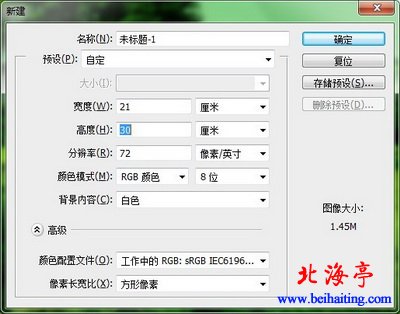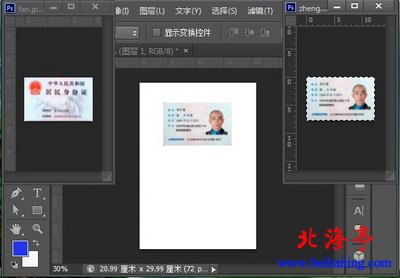Photoshop操作入门:同一页打印身份证正反面
时间:2013-01-09 10:05 来源:未知 作者:草房子 点击:次
Photoshop操作入门:同一页打印身份证正反面 好多朋友在现实生活中经常会遇到需要打印身份证的时候,而且要求身份证正反面在同一页!打印机可以设置在同一页面打印身份证正反面,但是好多朋友不清楚方法,告诉大家一个一劳永逸的方法,自己把身份证正反面使用Photoshop软件,拼接在同一个页面,保存为一张图片,啥时候使用只要打印这张图片就可以了!下面我们就以Photoshop CS6为例,和大家一起来学习下将身份证正反面拼接在同一张图片的方法和步骤!感兴趣的朋友可以去尝试下!可能由于Photoshop版本不同操作方法大致是一样的,朋友们可以酌情对待! 第一步、准备好身份证正反面的图片,可以通过扫描仪获得!打开Photoshop软件,单击“文件”菜单,选择“新建”命令,新建一个白色,宽:21厘米;高:30厘米(A4纸大小)的背景图层
第二步、打开身份证正反面图片,选中身份证正面图片,按下Ctrl+A,全选身份证正面图片,然后再按下Ctrl+C拷贝图片 第三步、单击背景图层,按下Ctrl+V,将身份证正面图片,粘贴到背景图层,然后使用移动工具,将图片移动到合适位置
第四步、重复第二步和第三步步骤,将身份正反面也粘贴进背景图层,同样将图片移动到合适位置 第五步、单击“文件”菜单,选择“储存为”命令,将图片储存为JPEG格式的图片,就OK了!来看下最终效果吧!
操作方法很简单吧!由此需要的朋友们,赶紧去试试看吧!扩展阅读:Photoshop CS6操作入门:设置前景色和背景色 (责任编辑:IT信息技术民工) |